Halia 2.7.53.0

Halia ialah penyemak ejaan dan tatabahasa percuma.
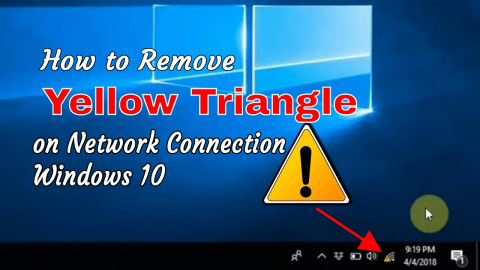
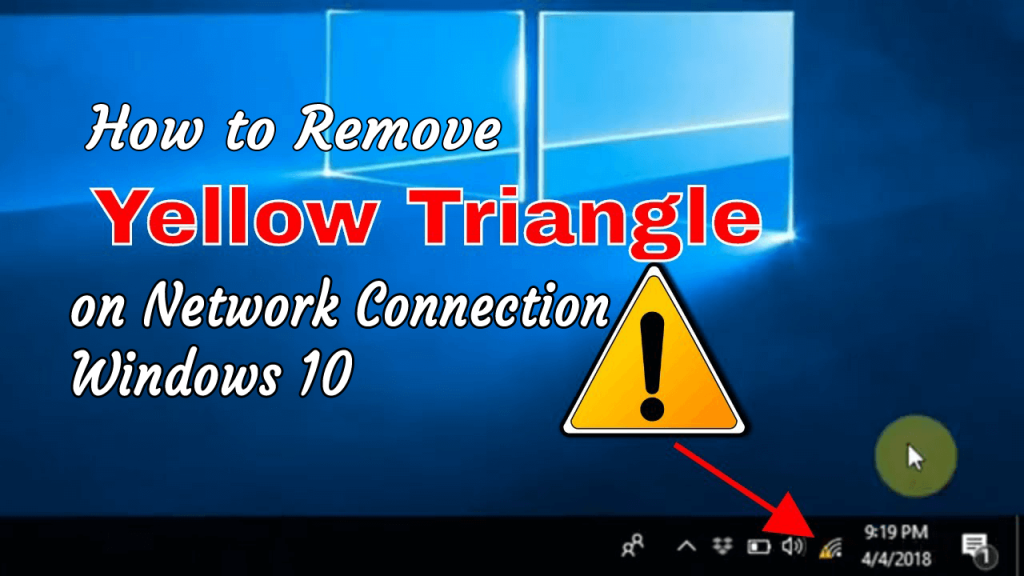
Tidak dapat melayari internet kerana tanda seru segitiga kuning pada ikon Rangkaian ? Melihat apa yang salah dan bagaimana untuk membetulkan segi tiga kuning pada ikon rangkaian?
Kemudian malangnya blog ini untuk anda.
Dalam siaran ini pelajari maklumat lengkap tentang maksud segi tiga kuning ini? Mengapa anda mendapat segitiga kuning dengan tanda seru? Dan bagaimana untuk mengalih keluar segitiga kuning pada sambungan rangkaian?
Mari kita mulakan…!
Apakah Maksud Segitiga Kuning Dengan Tanda Seru?
Segitiga kuning dengan tanda seru bermaksud sambungan internet terhad atau tiada sambungan internet.
Tanda seru anda pada sambungan rangkaian jelas menunjukkan peranti disambungkan ke WLAN tetapi tiada sambungan internet dan terdapat banyak sebab berbeza yang bertanggungjawab untuk isu tersebut.
Mengapa sambungan Internet saya mempunyai tanda seru pada Windows 10?
Terdapat banyak sebab yang berbeza disebabkan sambungan Internet mempunyai tanda seru seperti pemacu rangkaian lapuk, konflik dalaman apl, konflik sumber sistem dan banyak lagi.
Windows 10 dan versi Windows sebelumnya mengandungi ciri yang melaluinya ia mengesan sambungan internet yang tersedia. Dan, apabila ciri penyambungan automatik ini menghadapi sebarang isu, maka ia mula menunjukkan tanda seru kuning pada ikon rangkaian.
Jika anda menggunakan pelayan proksi atau penapisan sambungan maka ini adalah isu yang agak mengecewakan tetapi bernasib baik terdapat pembetulan yang berfungsi untuk anda mengalih keluar segitiga kuning pada sambungan rangkaian.
Di bawah ikuti pembaikan yang diberikan satu persatu dengan teliti.
Bagaimanakah saya boleh Membetulkan Segitiga Kuning pada Ikon Rangkaian saya Windows 10?
Isi kandungan
Penyelesaian 1: Betulkan Tanda Terhad Internet melalui Editor Pendaftaran
Nah, mengubah suai pendaftaran secara manual agak rumit jadi pastikan anda mengikuti pembaikan dengan teliti kerana kesilapan kecil boleh merosakkan keseluruhan sistem anda.
Ikuti langkah-langkah untuk berbuat demikian:
- HKEY_LOCAL_MACHINE\SOFTWARE\Policies\Microsoft\Windows\Network Connections
Nota: Sekiranya kunci pendaftaran di atas tidak tersedia maka buat sahaja ia.
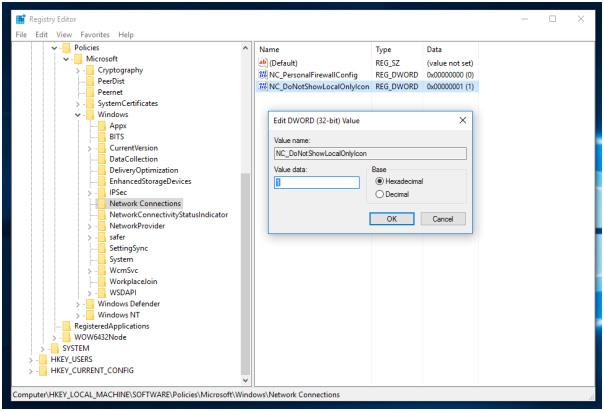
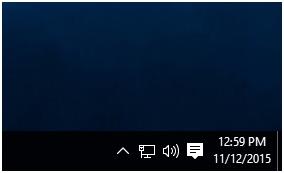
Anda akan melihat tindanan kuning akan hilang. Anda juga boleh menggunakan helah ini dalam Windows 7, Windows 8 dan Windows 8.1.
Penyelesaian 2: Jalankan Penyelesai Masalah Rangkaian untuk Membetulkan Isu Sambungan Internet
Penyelesai masalah rangkaian ialah sut penyelesai masalah rangkaian terbina dalam yang direka untuk menyingkirkan semua jenis masalah sambungan rangkaian Windows 10 . Gunakan langkah yang diberikan di bawah untuk menjalankan penyelesai masalah ini:
1: Pergi ke kotak carian sistem anda dan cari Penyelesai masalah Rangkaian, kemudian daripada hasil carian pilih Kenal pasti dan baiki masalah rangkaian
2: Sekarang, anda perlu mengikuti tetingkap penyelesai masalah untuk membetulkan isu rangkaian Windows 10
Selepas menggunakan penyelesaian masalah, jika anda tidak dapat membetulkan isu sambungan Internet maka anda perlu menetapkan semula tindanan TCP/IP, melepaskan alamat IP, memperbaharui alamat IP, dan akhirnya siram dan tetapkan semula cache penyelesai klien DNS.
Untuk melaksanakan semua helah ini, anda harus pergi ke kaedah seterusnya.
Penyelesaian 3: Jalankan Perintah Rangkaian
Selepas menggunakan penyelesai masalah rangkaian, cuba laksanakan arahan rangkaian yang diberikan di bawah. Adalah diperhatikan bahawa gabungan menjalankan dua perkara ini iaitu penyelesai masalah rangkaian dan arahan rangkaian akan menyingkirkan isu ini.
Perintah adalah:
Bagaimana untuk menjalankan Perintah Rangkaian seperti seorang profesional?
Pertama sekali, anda perlu membuka tetingkap Perintah dengan kebenaran pentadbir. Untuk melakukan ini, pergi ke carian menu Mula untuk cmd , klik kanan pada cmd dari senarai dan pilih Jalankan sebagai pentadbir . Jika sebarang tetingkap pengesahan muncul kemudian pilih Ya .
Sekarang, pada command prompt, anda perlu menjalankan arahan yang diberikan di bawah satu demi satu. Anda harus menjalankan arahan ini dalam susunan yang disenaraikan:
Pada prompt Perintah taip netsh Winsock reset dan tekan kekunci Enter untuk menjalankan arahan ini.
Selepas menjalankan semua arahan yang diberikan di atas, semak isu tersebut.
Penyelesaian 4: Cuba Tetapkan Semula Rangkaian
Dengan bantuan ciri tetapan semula rangkaian anda boleh menyingkirkan isu ini.
Nota: Kaedah ini akan mengalih keluar semua penyesuai rangkaian yang dipasang dan tetapan.
1: Klik pada butang Mula dan kemudian pilih Tetapan
2: Pilih Rangkaian & Internet dan kemudian pilih Status -> Tetapan semula rangkaian dan kemudian klik pada Tetapkan Semula sekarang akhirnya Ya
Penyelesaian 5: Lumpuhkan Firewall
Cuba selepas melumpuhkan Firewall, untuk mematikan Firewall anda harus mengikuti langkah-langkah yang diberikan di bawah dengan berhati-hati:
1: Pergi ke Panel Kawalan dan kemudian navigasi ke Windows Firewall .
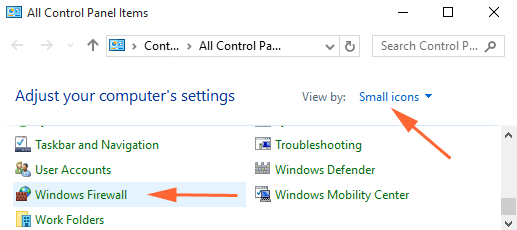
2: Sekarang, klik pada pautan Hidupkan atau matikan Windows Firewall yang terdapat di pinggir kiri.
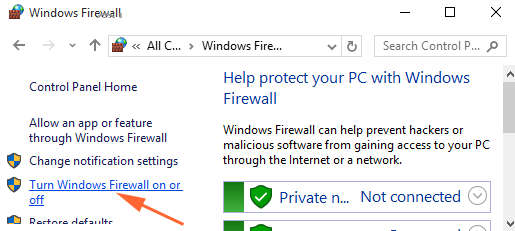
3: Anda akan melihat tetapan Sesuaikan, dari sini anda perlu Pilih bulatan bulat yang hadir bersama-sama dengan Matikan tembok api.
4: Akhir sekali, Klik pada butang Ok dan but semula sistem anda untuk menyemak isu tersebut.
Penyelesaian 6: Kemas kini Pemacu Rangkaian
Kadangkala pemandu yang ketinggalan zaman juga boleh menyebabkan masalah akses Internet terhad atau tiada . Selain itu, pemacu penyesuai mungkin rosak dan menyebabkan sambungan tidak teratur dan isu lain.
Jadi di sini adalah dicadangkan untuk mengemas kini dan memuat turun pemacu rangkaian terkini atau mengemas kini pemacu dengan kemas kini terkini.
Ikuti langkah-langkah untuk berbuat demikian:
Jika sekiranya pemandu tidak ditemui, pergi ke laman web rasmi pengeluar penyesuai rangkaian. Dan muat turun pemacu untuk model penyesuai dan kemas kini secara manual.
Walau bagaimanapun, anda juga boleh mengemas kini pemacu secara automatik dan untuk berbuat demikian jalankan Driver Easy ini membantu anda mengemas kini pemacu hanya dengan beberapa klik.
Dapatkan Pemandu Mudah untuk mengemas kini pemandu secara automatik
Semak Windows PC/Laptop Health anda
Jika sekiranya PC/komputer riba Windows berjalan perlahan atau mendapat ralat komputer yang degil maka sebaiknya jalankan Alat Pembaikan PC . Ini adalah alat pembaikan lanjutan yang hanya dengan mengimbas sekali mengesan dan membetulkan pelbagai ralat degil komputer.
Dengan ini, anda juga boleh membetulkan ralat DLL, ralat Pendaftaran, ralat BSOD, mencegah jangkitan virus atau perisian hasad, membaiki fail sistem Windows yang rosak dan banyak lagi.
Ini bukan sahaja membetulkan ralat komputer tetapi juga mengoptimumkan prestasi PC Windows seperti yang baharu.
Dapatkan Alat Pembaikan PC, untuk mengoptimumkan prestasi PC Windows
Kesimpulan:
Jadi ini adalah pembaikan yang berfungsi untuk anda mengalih keluar segitiga kuning pada sambungan rangkaian dalam Windows 10.
Cuba pembaikan yang diberikan satu demi satu dengan teliti untuk membetulkan segi tiga kuning pada sambungan Internet isu Windows 10.
Juga jika sambungan internet anda berjalan perlahan maka baca panduan lengkap kami untuk membetulkan sambungan internet yang perlahan dalam Windows 10 .
Saya harap selepas mengikuti pembetulan isu itu diselesaikan.
Halia ialah penyemak ejaan dan tatabahasa percuma.
Blocks ialah permainan intelektual untuk pelajar sekolah rendah gred 3 untuk mempraktikkan kemahiran pengesanan dan mata mereka dan disertakan oleh guru dalam program sokongan pengajaran IT.
Prezi ialah aplikasi percuma yang membolehkan anda membuat persembahan digital, dalam talian dan luar talian.
Mathway ialah apl yang sangat berguna yang boleh membantu anda menyelesaikan semua masalah matematik yang memerlukan alat yang lebih kompleks daripada kalkulator terbina dalam peranti anda.
Adobe Presenter ialah perisian e-Pembelajaran yang dikeluarkan oleh Adobe Systems yang tersedia pada platform Microsoft Windows sebagai pemalam Microsoft PowerPoint.
Toucan ialah platform teknologi pendidikan. Ia membolehkan anda mempelajari bahasa baharu semasa menyemak imbas tapak web biasa setiap hari.
eNetViet ialah aplikasi yang membantu menghubungkan ibu bapa dengan sekolah tempat anak mereka belajar supaya mereka dapat memahami dengan jelas situasi pembelajaran semasa anak mereka.
Duolingo - Belajar Bahasa Secara Percuma, atau ringkasnya Duolingo, ialah program pendidikan yang membolehkan anda mempelajari dan mengamalkan pelbagai bahasa.
RapidTyping ialah alat latihan papan kekunci yang mudah dan mudah digunakan yang akan membantu anda meningkatkan kelajuan menaip anda dan mengurangkan ralat ejaan. Dengan pelajaran yang dianjurkan untuk pelbagai peringkat, RapidTyping akan mengajar anda cara menaip atau meningkatkan kemahiran sedia ada.
MathType ialah perisian persamaan interaktif daripada pembangun Sains Reka Bentuk (Dessci), yang membolehkan anda mencipta dan menganotasi tatatanda matematik untuk pemprosesan perkataan, pembentangan, ePembelajaran, dll. Editor ini juga digunakan untuk mencipta dokumen TeX, LaTeX dan MathML.








